Terakhir di Update September 4, 2020
Pengen pasang Google Analytics di WordPress? Mengetahui performa website dan bagaimana pengunjung berinteraksi dengan website anda merupakan hal yang sangat krusial untuk perkembangan website.
Cara terbaik untuk mengetahui dan mengenali pengunjung website adalah melalui data dan statistik pengunjung dan Google Analytics adalah tool paling ampuh dan juga gratis.
Pada artikel kali ini, kita akan membahas kenapa Google Analytics sangat penting dan panduan lengkap cara pasang Google Analytics di WordPress.
Pertama kita akan membahas tentang pengertian dan fungsi Google Analytics untuk perkembangan website anda dan bagaimana Google Analytics untuk membantu menganalisa pengunjung website anda.
Setelah itu, kita akan menunjukkan cara daftar Google Analytics di Google dan kemudian menjelaskan berbagai metode cara pasang Google Analytics untuk website WordPress anda.
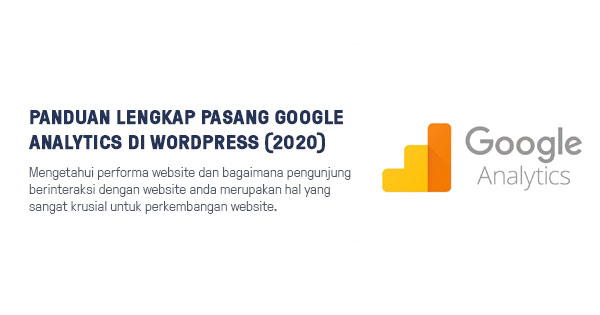
Pentingnya Google Analytics untuk Website
Setelah anda buat blog WordPress atau berbagai macam jenis website lainnya, Google Analytics sangat penting untuk dipasang. Manfaat utama Google Analytics adalah membantu anda dapat menganalisa dan membuat strategi berdasarkan data pengunjung blog dan website.
Fungsi Google Analytics di WordPress adalah dapat menampilkan berbagai metrik dan data seperti:
- Siapa yang mengunjungi website anda?
Dengan memasang Google Analytics di WordPress, anda dapat melihat siapa yang mengunjungi website anda. Mulai dari lokasi pengunjung seperti Negara, daerah, kota hingga kecamatan. Browser dan jenis device apa yang digunakan oleh pengunjung hingga bahasa audiens anda.
Data ini sangat bermanfaat untuk mengetahui siapa pengunjung utama website anda. Dengan menggunakan data dari Google Analytics, anda dapat mengatur strategi pengembangan website anda. Contoh jika sumber pengunjung anda anda paling banyak menggunakan hp / mobile, maka ada baiknya untuk desain blog anda di optimasi untuk mobile view.
- Apa yang dilakukan pengunjung di website anda?
Anda bisa mengetahui apa yang dilakukan, berapa lama pengunjung berada, hingga seberapa besar bounce rate website anda dengan Google Analytics. Dengan menggunakan informasi data ini, anda dapat menurunkan bounce rate dan meningkatkan page views website anda.
Dengan metriks ini juga anda bisa mengetahui artikel atau halaman website yang banyak dikunjungi, artikel yang paling lama dibaca, dan jenis konten yang dicari pengunjung anda. Dengan demikian, anda dapat membuat artikel yang sesuai dengan minat pengunjung website anda.
- Kapan website anda dikunjungi?
Nah ini penting banget untuk mengetahui waktu website anda ramai dikunjungi. Dengan mengetahui data ini, anda dapat menerbitkan artikel pada jam-jam ramai. Anda juga dapat memaksimalkan fitur postingan terjadwal WordPress.
- Darimana traffic website anda berasal?
Dengan memanfaatkan Google Analytics yang tepat, anda bisa mengetahui sumber traffic website anda berasal? Apakah berasal dari pencarian mesin pencari seperti Google, ataukah dari media sosial seperti Facebook, Pinterest, dan Twitter. Anda juga bisa mengecek total sumber traffic dari link afiliasi, eksternal link, atau secara langsung (direct).
Dengan mengetahui sumber lalu lintas website, maka anda bisa menciptakan strategi agar dapat meningkatkan traffic website anda. Contoh jika sumber pengunjung website anda lebih banyak berasal dari media sosial Facebook, maka ada baiknya anda menciptakan konten spesial di Facebook yang mengarahkan ke website anda.
Kalau misalnya sumber traffic tertinggi dari Google, maka ada baiknya anda memasang Google Search Console di WordPress agar dapat mengetahui kata kunci apa yang membawa banyak pengunjung ke website anda.
Cara Mendaftar Google Analytics
Jika sudah mengerti tentang fungsi dan manfaat Google Analytics di WordPress diatas, maka selanjutnya adalah cara mendaftar Google Analytics. Sebelu Google Analytics ini punya google dan merupakan layanan gratis, yang anda butuhkan hanyalah akun gmail atau gsuite saja. Ikuti langkah langkah mudah cara mendaftar Google Analytics ini ya.
Pertama, daftar dengan menuju ke link pendaftaran Google Analytics anda kemudian akan diarahkan untuk login ke akun gmail untuk masuk menggunakan Google Analytics. wajib pake akun Gmail, buat dulu akun gmail kalau belum punya.
Kalau sudah login, nanti akan muncul halaman konfirmasi. Silakan klik Start Measuring.
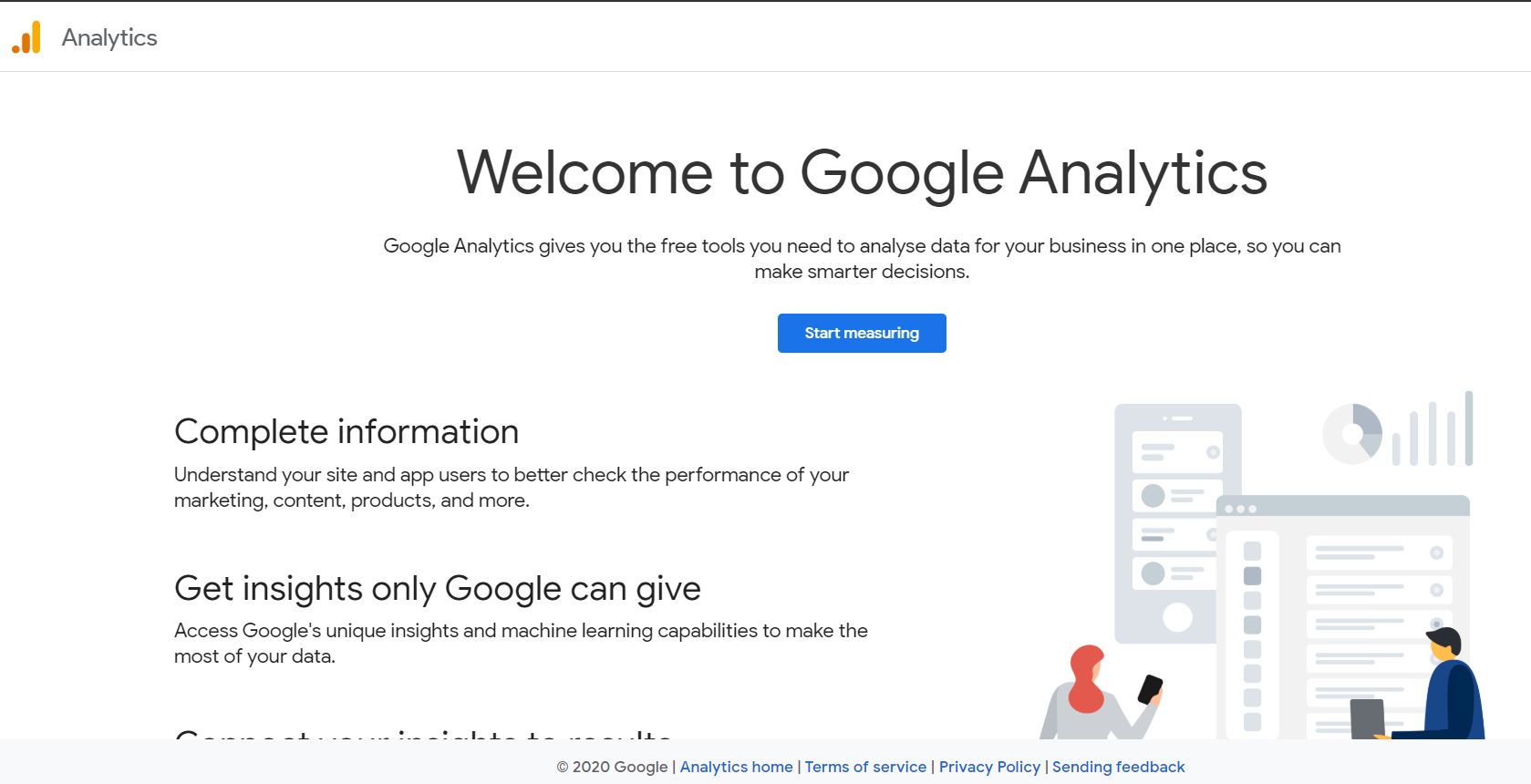
Selanjutnya akan disuruh masukkan Nama Akun. Anda bisa bebas mengisi nama akun Gogle Analytics anda. Bisa pake nama Blog atau nama bisnis. Sisa pilihannya di centangin semua ya. Setelah itu klik Next.
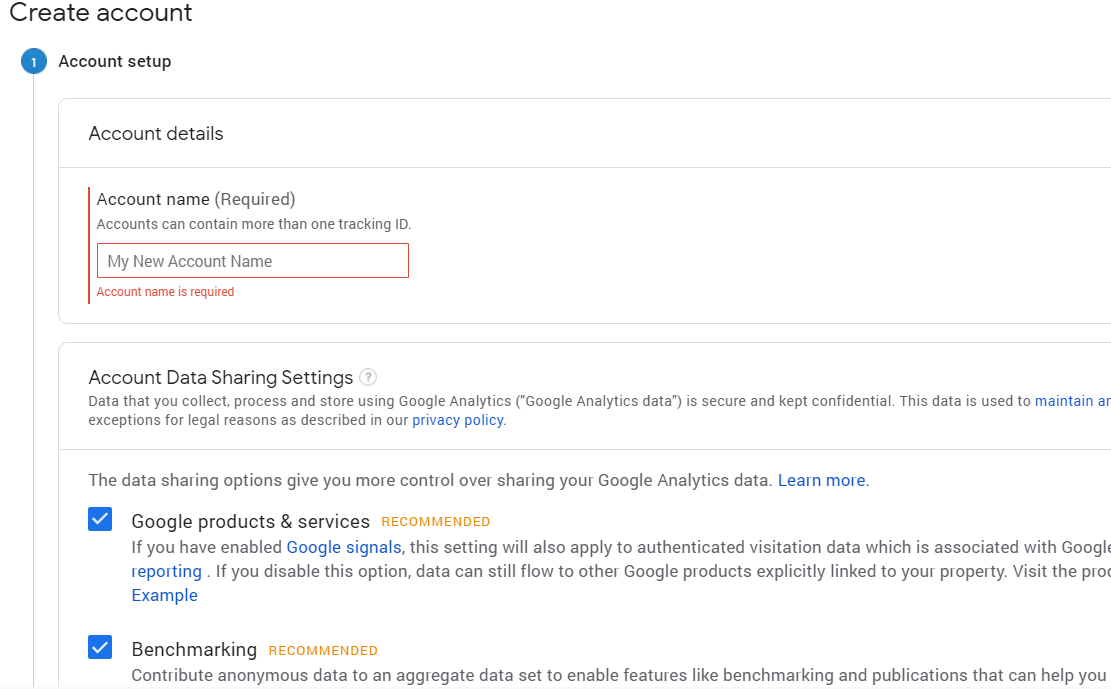
Selanjutnya kita akan disuruh memilih mau tracking apa. Disini kita pilih Web ya karena jenis blognya adalah Web dan kita akan menginstall Google Analytics di WordPress. Klik Next.
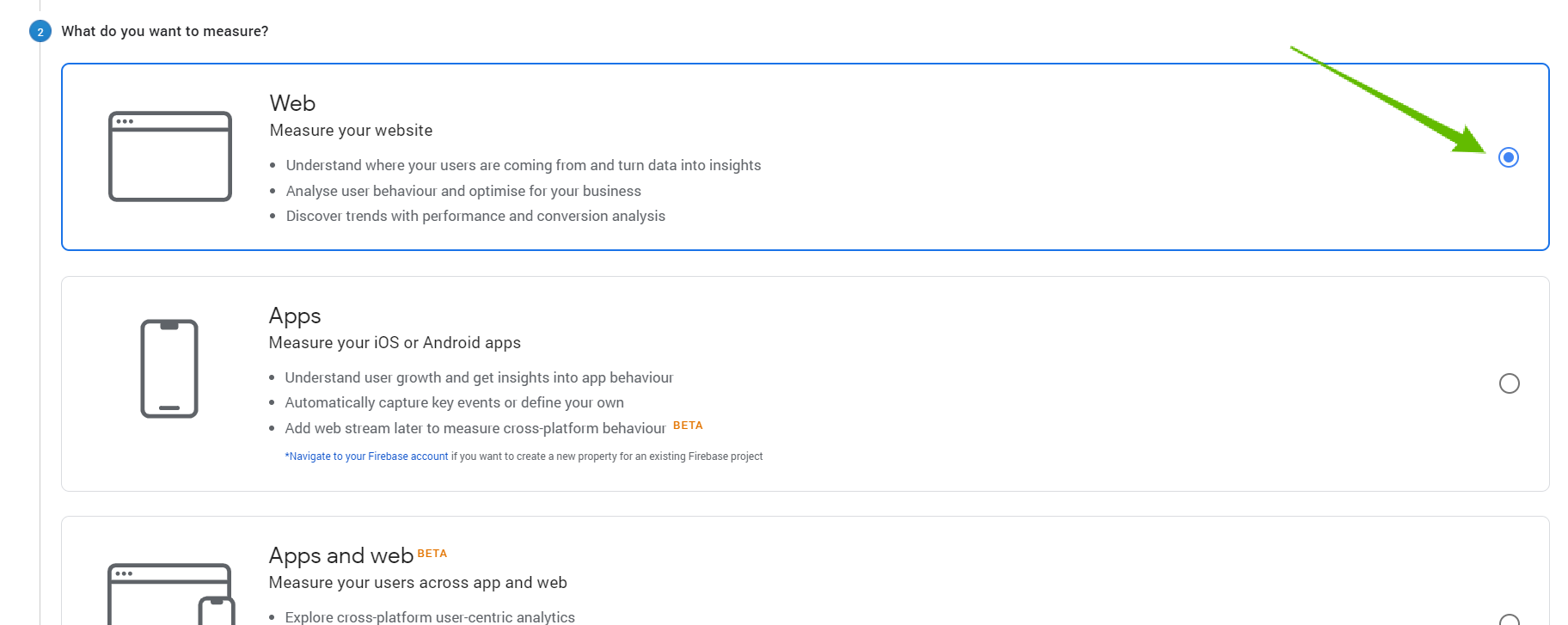
Setelah itu, anda harus mengisi nama website, url website, kategori website negara, dan zona waktu untuk tujuan pelaporan.
Pada kolom website url jangan lupa pilih https jika website anda sudah terinstall SSL. Kalau belum, bisa baca tutorial install Let’s Encrypt SSL.
Pada bagian Industry Category ada banyak pilihan yang tersedia seperti, bisa anda pilih sesuai jenis website anda. Disini karena saya buat Blog maka saya pilih Online Communities.
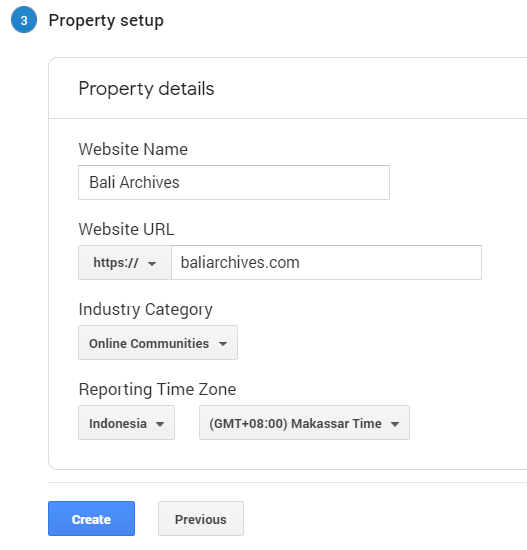
Jika sudah beres diisi semua pilih Create dan nanti akan muncul popup. Centang semua Terms of Service dan pilih I Accept.
Selamat anda sudah berhasil mendaftar Google Analytics dan telah mendapatkan kode tracking Google Analytics. Langkah selanjutnya adalah memasang kode tracking Google Analytics di WordPress anda.
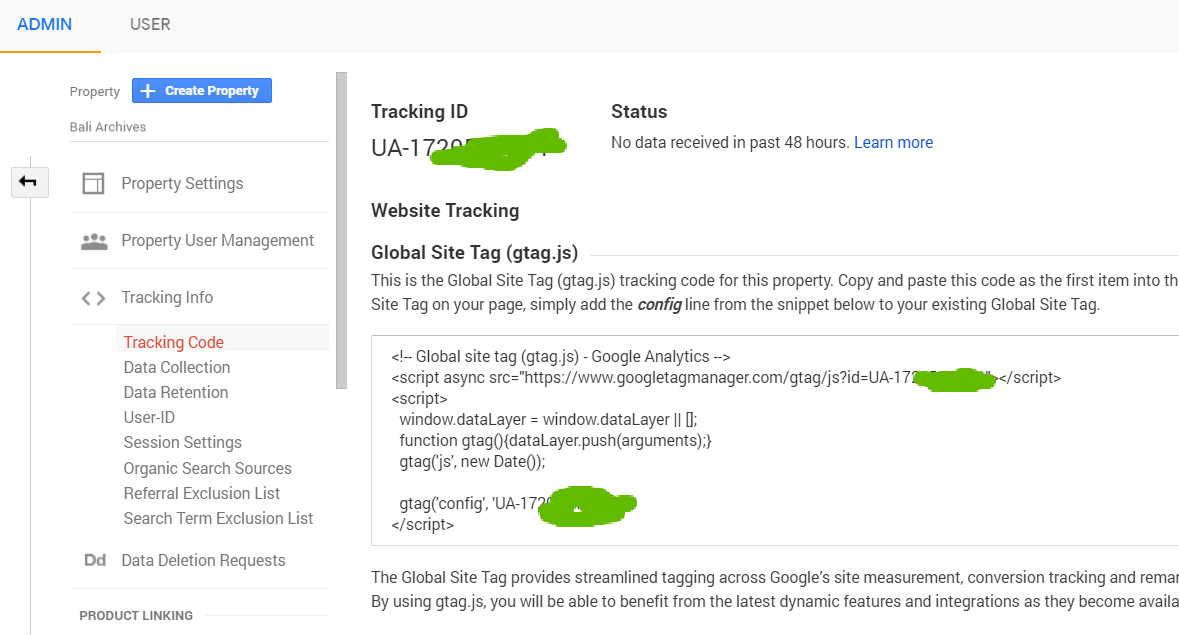
Cara Pasang Google Analytics di WordPress
Ada dua metode pasang Google Analytics di WordPress. Kedua metode tersebut adalah menggunakan plugin dan pasang hardcoded di tema. Tapi karena artikel ini adalah untuk pemula yang baru belajar WordPress, maka saya hanya memberikan tutorial pasang Google Analytics menggunakan plugin ya.
Ada dua plugin yang saya rekomendasikan untuk pasang Google Analytics di WordPress. Kedua plugin tersebut adalah GainWP dan Site Kit by Google. Anda bisa pilih salah satu sesuai kemauan anda. Tapi bagi yang belum tahu, bisa belajar dulu cara install plugin WordPress.
Yuk langsung saja untuk tutorial pasang Google Analytics di WordPress.
Pasang Google Analytics di WordPress menggunakan plugin GainWP
Untuk alasan kenapa saya merekomendasikan GainWP nanti ada dibawah ya, sekarang kita fokus untuk pasangnya dulu.
Pertama ya install dan aktivasi dulu plugin GainWP. Jika sudah beres, masuk ke menu Google Analytics pada dashboard WordPress dan pilih General Settings. Pada bagian setup mode pilih Tracking & Reporting kemudian pilih Authorize Plugin.
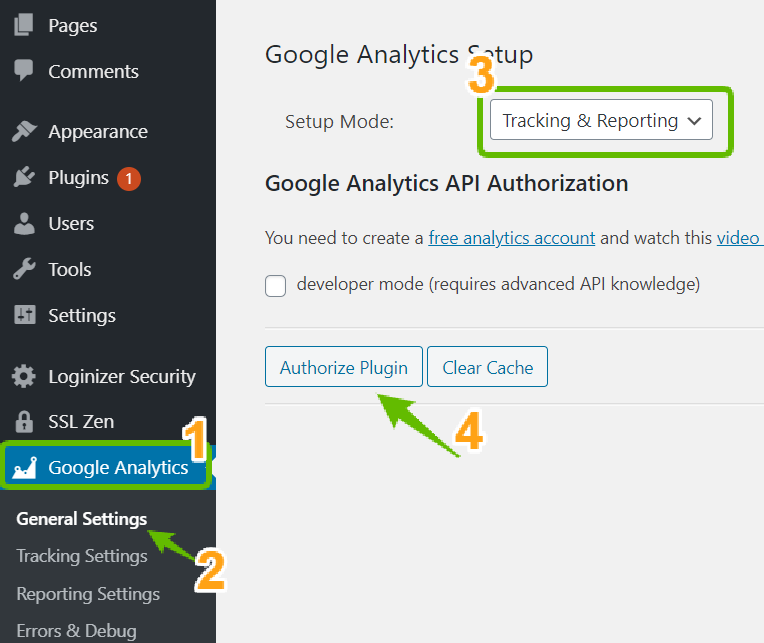
Selanjutnya nanti akan diminta untuk memasukkan access code. Klik tulisan berwarna merah Get Access Code, nantinya anda akan diarahkan ke tab baru dan disuruh login ke akun Gmail. Disini anda harus login ke akun Gmail yang sebelumnya anda sudah pasang Google Analytics ya.
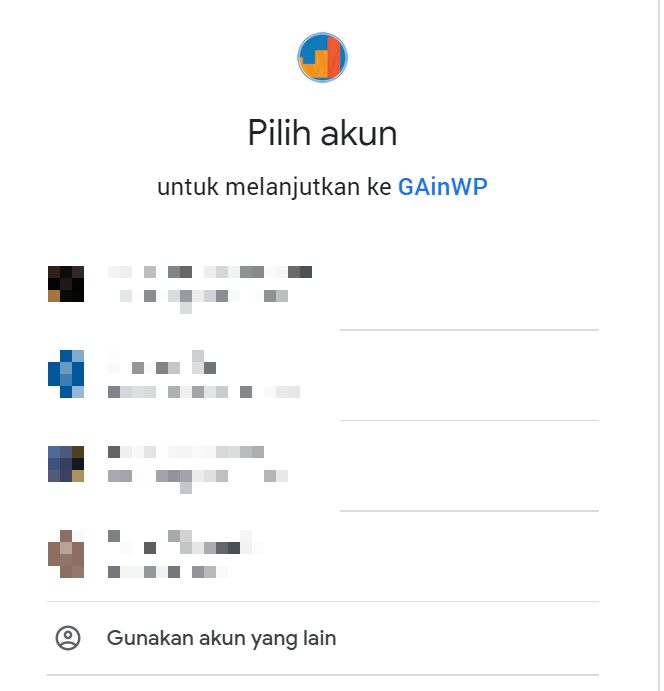
Selanjutnya pilih Allow.
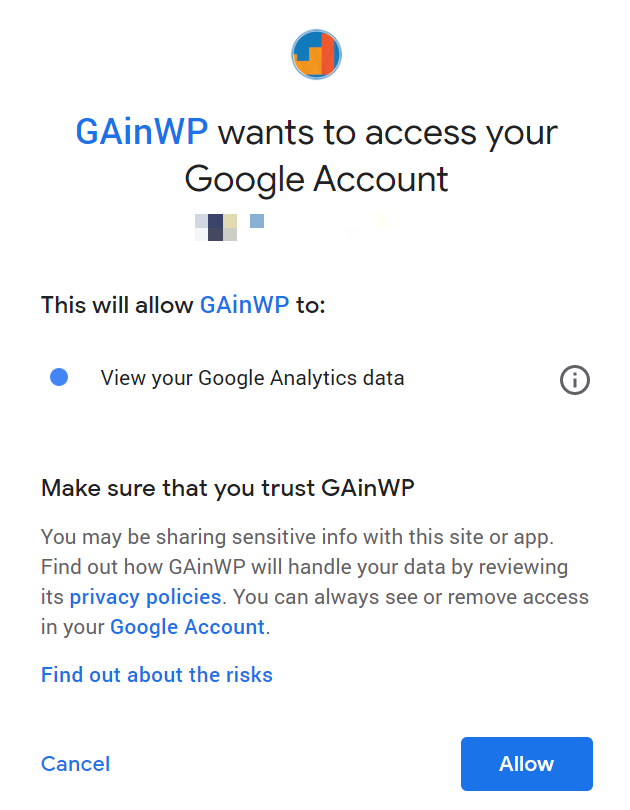
Jika sukses, anda akan diberikan Access Code. Nah, copy paste access code ini ke kolom Access code GainWP di dashboard WordPress tadi.
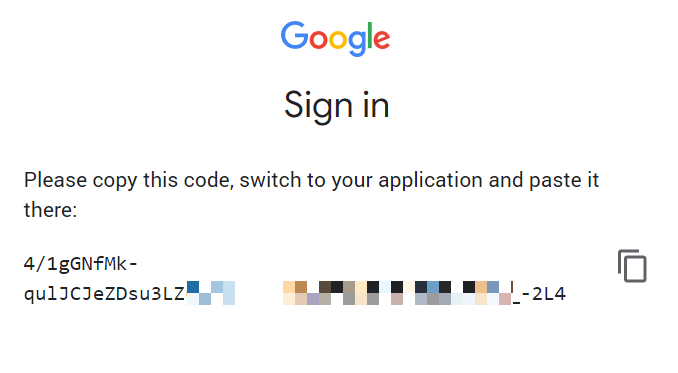
Balik ke halaman setting GainWP di dashboard dan pastekan code yang dicopy sebelumnya. Kemudian pilih Save Access Code.
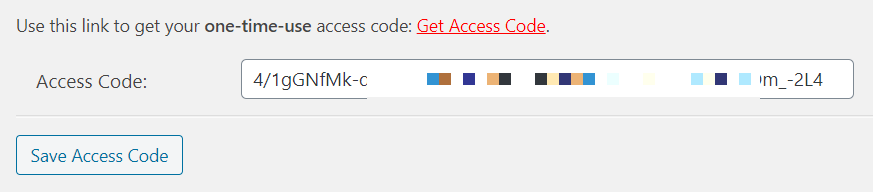
Selanjutnya anda akan dibawa ke halaman konfirmasi. Pastikan webnya sudah benar ya. Kemudian klik Save.
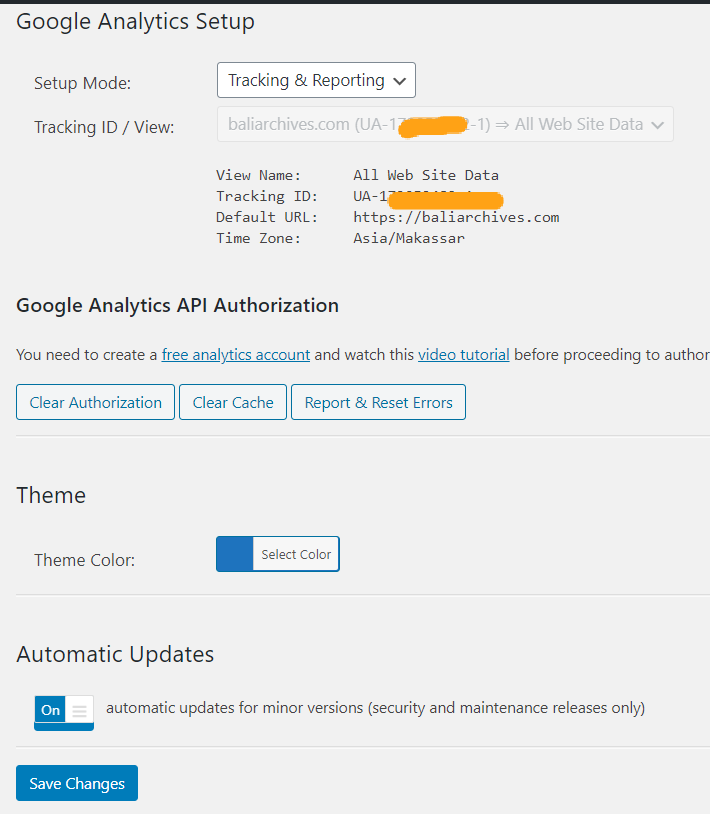
Kenapa saya merekomendasikan plugin GainWP untuk Google Analytics di WordPress ini karena fitur fiturnya sangat bermanfaat. Pertama adalah ringan. Karena dashboard nya biasa biasa saja sehingga tidak mempengaruhi loading halaman admin.
Kedua adalah laporan Google Analytics nya ada di Dashboard. Anda bisa setting mau metriks apa yang ditampilkan pada laporan ini.
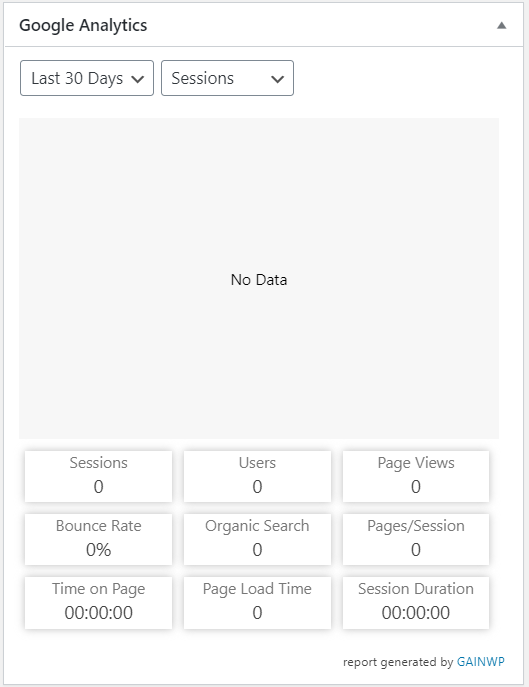
Fitur ketiga adalah anda bisa langsung melihat performa per artikel / halaman website anda langsung dari dashboard WordPress. Caranya adalah pergi ke Post atau Page. Kemudian klik icon di baris Google Analytics.

Setelah klik icon itu nanti akan muncul popup berisi laporan performa artikel terkait. Anda bisa mengatur metriks apa aja yang dilihat langsung dari popup tersebut.
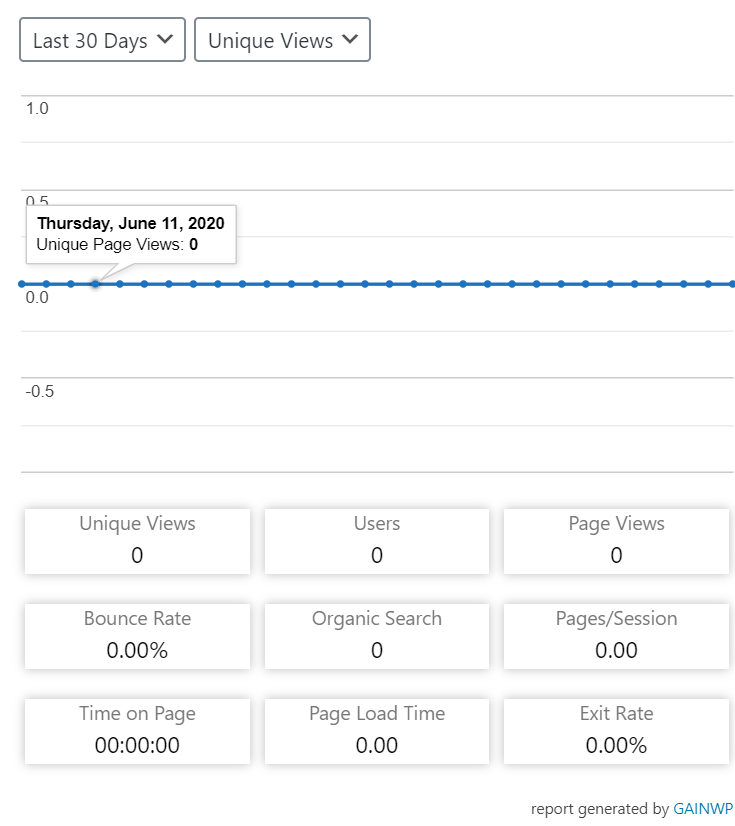
Pasang Google Analytics di WordPres Menggunakan Plugin Site Kit by Google
Site Kit ini adalah plugin milik Google. Keuntungan menggunakan site kit adalah sudah terintegrasi dengan layanan Google Adsense, Analytics, dan Search Console. Jadi hanya perlu melakukan satu kali instalasi melalui plugin Site Kit ini saja.
Jika baru pertama kali install dan setup Sitekit, maka anda akan langsung dibuatkan Search Console untuk Website anda terlebih dahulu, baru kemudian setup Google Analytics. Jika anda ingin menggunakan plugin lain untuk integrasi Search Console, anda bisa baca tutorial pasang Google Search Console di WordPress ini.
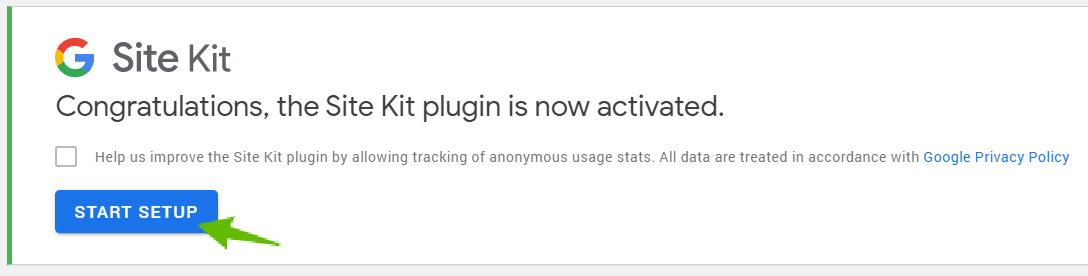
Nanti akan diarahkan ke halaman konfirmasi. Sama seperti saat install GainWP, anda harus login ke akun Gmail yang sudah terpasang Google Analytics website anda.
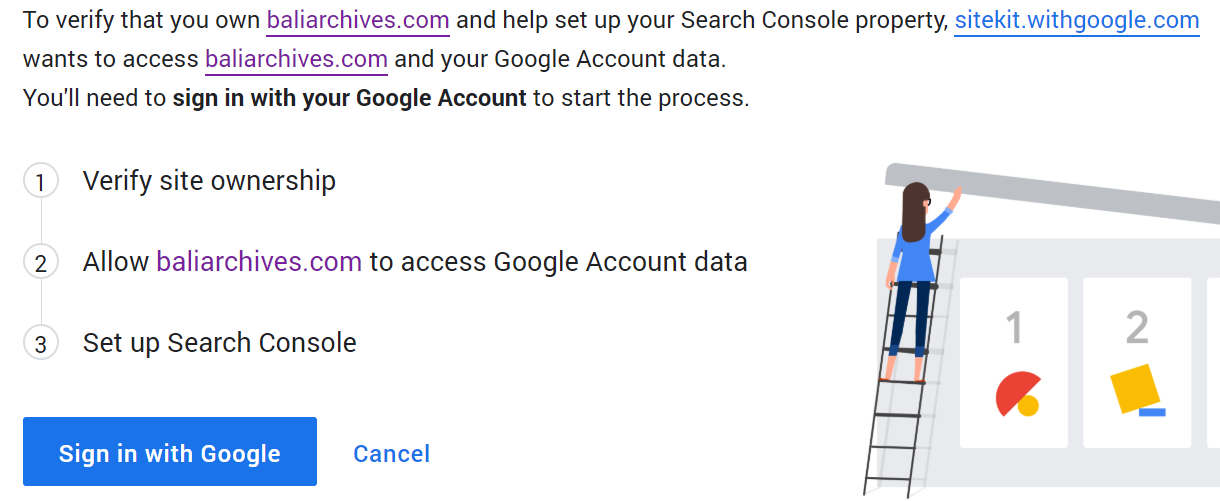
Masuk ke akun gmail yang sudah anda pasang Google Analytics ya. Selanjutnya akan ada popup untuk memberikan permission ke Google mengumpulkan data dari Analytics. Anda bisa pilih Allow untuk kedua popup tersebut.
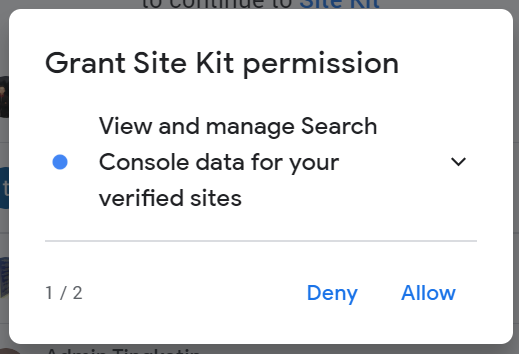
Selanjutnya akan diarahkan ke halaman konfirmasi. Pilih Allow sekali lagi ya.
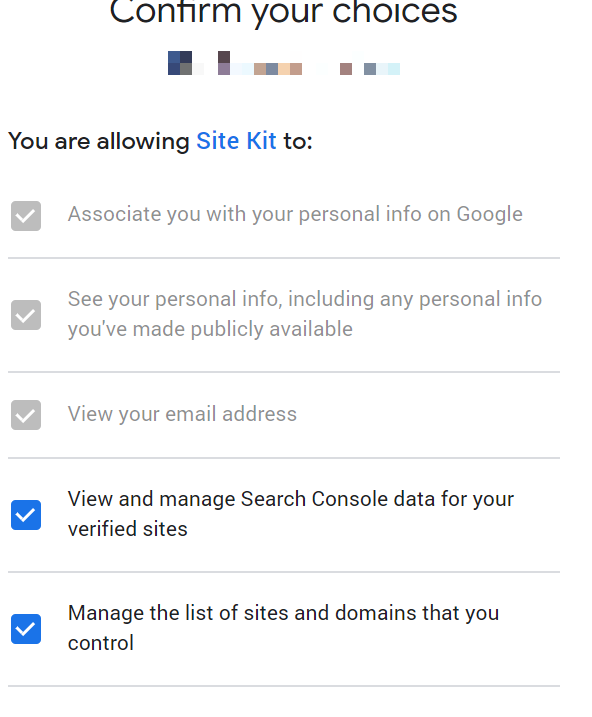
Selanjutnya anda akan dibawa ke halaman konfirmasi. Klik saja Allow sebanyak tiga kali untuk tiga menu tersebut. Terakhir pilih Go To My Dashboard.
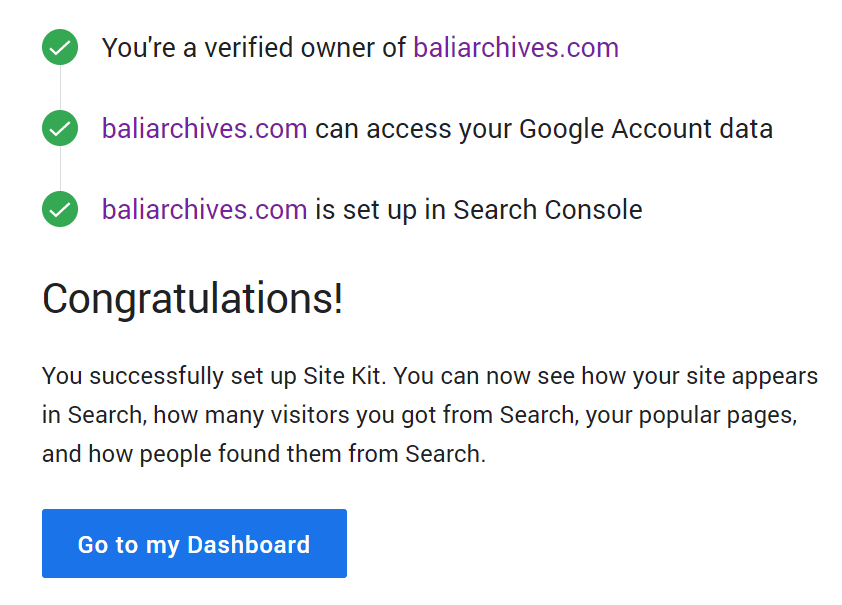
Dengan menggunakan plugin sitekit, anda tidak perlu install plugin lainnya untuk install Search Console, atau install Google Analytics lagi. Cukup dalam satu dashboard. Kalau anda baru buat, biasanya anda akan dibuatkan Search Console terlebih dahulu.
Selanjutnya pada bagian Analyitcs pilih Connect Service.
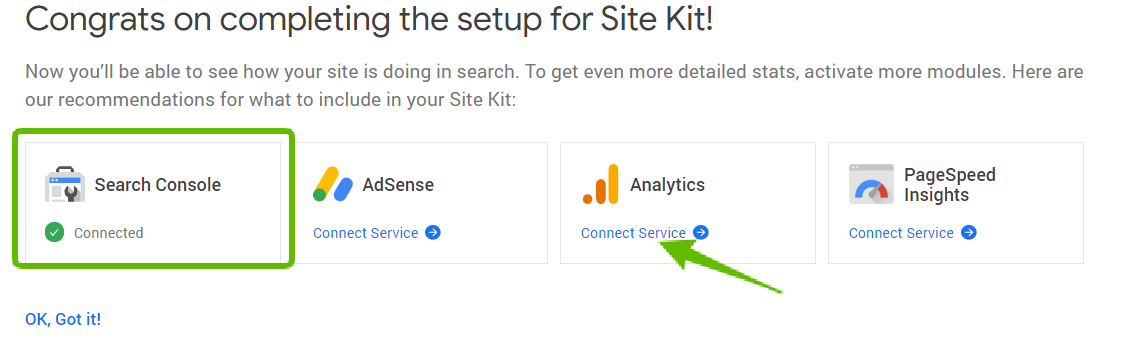
Anda hanya perlu login ke akun gmail yang sudah ada Google Analyticsnya kemudian klik Allow saja pada pilihan yang muncul. Langkahnya sama kayak langkah diatas.
Jika sudah berhasil login, anda akan diarahkan ke halaman konfigurasi. Karena akun Google Analytics anda punya banyak website maka pastikan pada settinganya sesuai dengan website yang disetting ya. Kemudian pilih Configure Analytics.
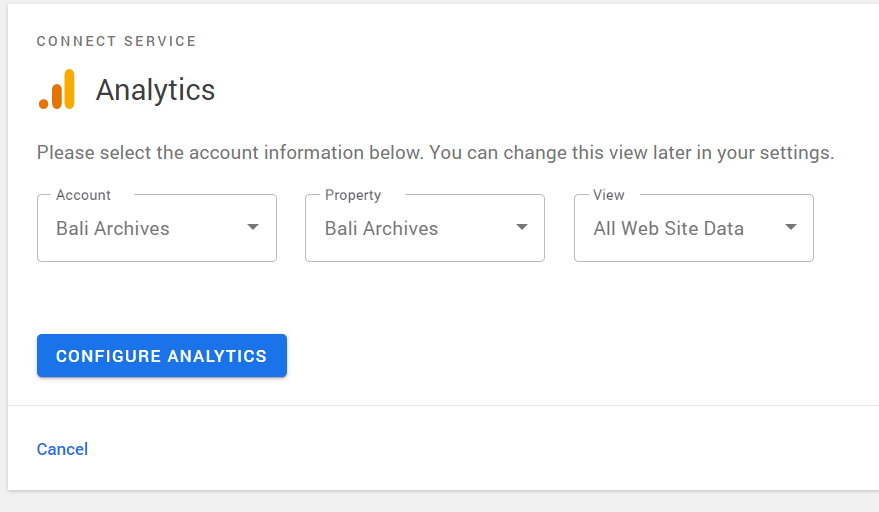
Selamat, anda sudah punya akun Google Search Console dan Google Analytics dalam satu kali install.
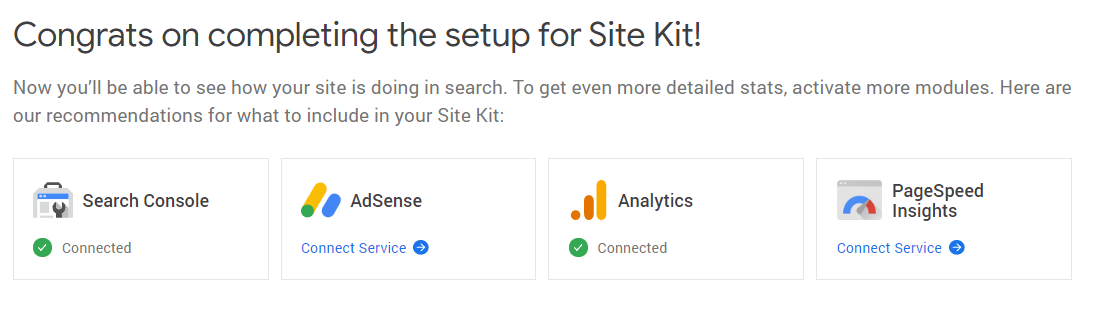
Plugin sitekit ini tidak ada fitur seperti GainWP yang bisa lihat performa per post langsung. Anda harus pergi ke dashboard SiteKit untuk melihat metrix yang ingin anda analisa.
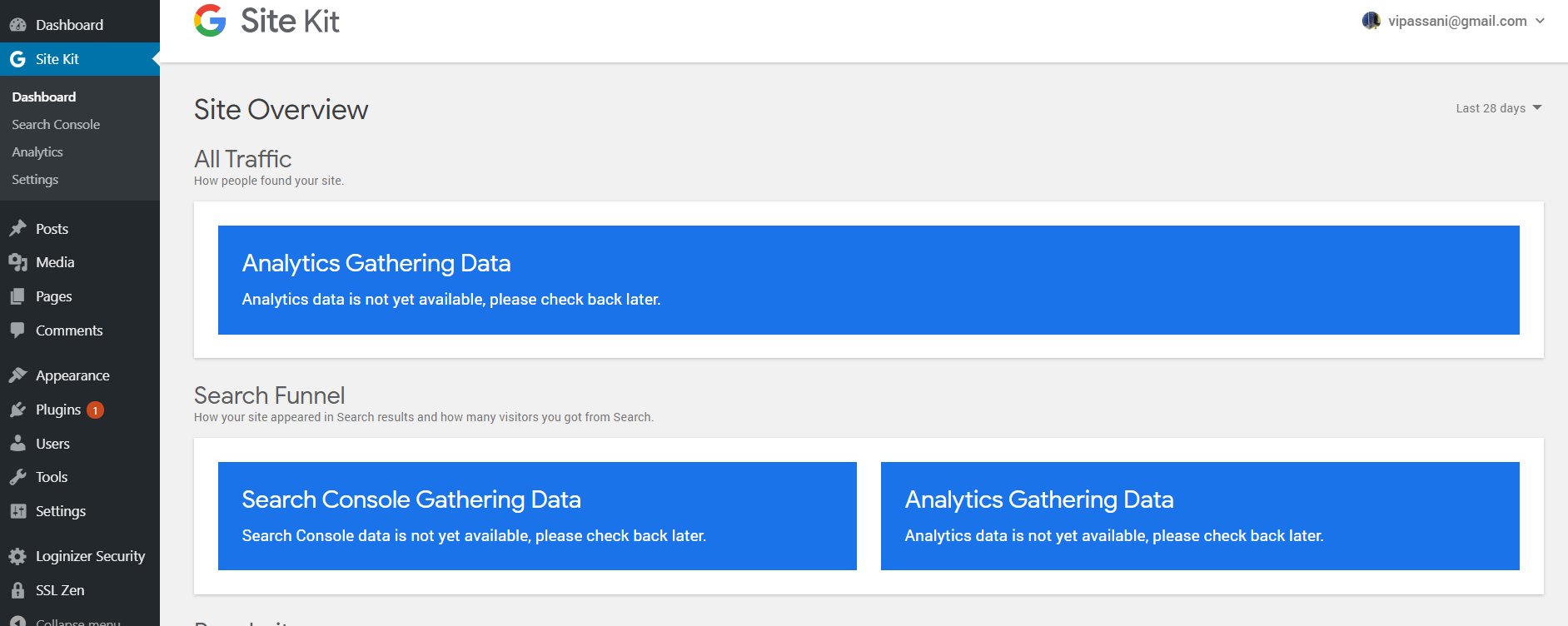
Kesimpulan
Website anda sekarang sudah terintegrasi dengan Google Analytics. Anda bisa melihat tracking dan reporting langsung dari dashboard WordPress atau ke halaman Google Analytics terlebih dahulu.
Nah salah satu fitur terbaik adalah kamu bisa menghubungkan Google Analytics dengan Google Search Console jadi semua laporan performa website kamu berada dalam satu dashboard Google Analytics.
Saya harap artikel ini dapat membantu anda, jika mengalami kesulitan jangan sungkan untuk bertanya di kolom komentar atau hubungi saya di Grup Facebook ini ya.

